
[Risolto] 4 modi per recuperare i dati dopo un ripristino delle impostazioni di fabbrica su Samsung Galaxy S22/S23

"Ciao, come recuperare i dati dopo il ripristino delle impostazioni di fabbrica Samsung Galaxy S8? Il mio telefono è tornato al ripristino delle impostazioni di fabbrica senza preavviso ieri e la maggior parte dei dati è stata cancellata dal telefono. Posso recuperare i dati dopo il ripristino delle impostazioni di fabbrica del Galaxy S8? Come? Per favore, aiutatemi."
Il ripristino delle impostazioni di fabbrica corregge vari problemi o bug del sistema Android . Inoltre, cancella tutti i contenuti, le password e le impostazioni sul tuo dispositivo Samsung. Supponiamo che tu abbia accidentalmente ripristinato le impostazioni di fabbrica del dispositivo. In tal caso, come annullare il ripristino delle impostazioni di fabbrica su Samsung e recuperare i dati Samsung dopo un ripristino delle impostazioni di fabbrica? Bene, ci sono tre modi. Controlliamoli per recuperare i dati dopo il ripristino delle impostazioni di fabbrica su Samsung passo dopo passo.
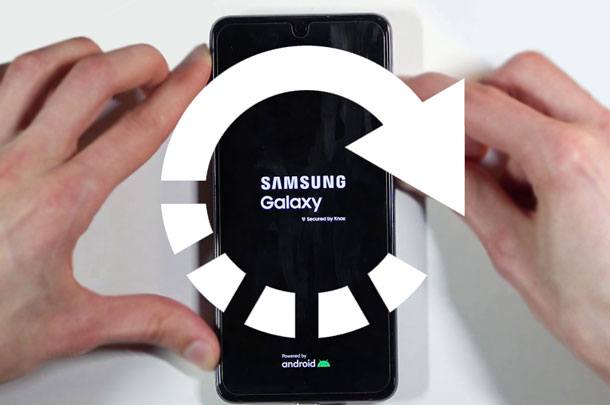
Parte 1. I dati possono essere recuperati dopo il ripristino delle impostazioni di fabbrica?
Parte 2. Come recuperare i dati dopo il ripristino delle impostazioni di fabbrica su Samsung da Backup locale/Samsung Cloud
Parte 3. Come ripristinare le foto dopo il ripristino delle impostazioni di fabbrica su Samsung tramite l'account Google
Parte 4. Come ripristinare Galaxy S9 dopo il ripristino delle impostazioni di fabbrica su Samsung tramite Samsung Smart Switch
Parte 5: Nessun backup? Provare a recuperare direttamente i dati Samsung dopo il ripristino delle impostazioni di fabbrica?
Sì, è possibile recuperare i dati da Samsung dopo un ripristino delle impostazioni di fabbrica. Ma perché? Dopo aver ripristinato le impostazioni di fabbrica del telefono Samsung intenzionalmente o accidentalmente, i dati non vengono rimossi in modo permanente dal telefono Samsung. Invece, rimane nascosto nello spazio di archiviazione fino a quando i nuovi dati non lo sovrascrivono.
Pertanto, se intendi recuperare i dati dopo il ripristino delle impostazioni di fabbrica su Samsung, faresti meglio a smettere immediatamente di utilizzare il telefono per evitare di creare nuovi dati. Quindi, trova una potente app di recupero dati Samsung per recuperarli.
La maggior parte degli smartphone Samsung è dotata della funzione di backup preinstallata per eseguire il backup e il ripristino dei dati su Samsung Cloud. Supponiamo di aver abilitato la funzione di backup automatico prima del ripristino delle impostazioni di fabbrica. In tal caso, è possibile ripristinare facilmente i dati del dispositivo dal file di backup più recente.
Come recuperare i dati dopo il ripristino delle impostazioni di fabbrica su Samsung Galaxy S6?
1. Sblocca il tuo dispositivo Samsung e vai su Impostazioni.
2. Selezionare Backup e ripristino > Ripristina dati e scegliere il file di backup più recente.
3. Selezionare i tipi di dati che si desidera ripristinare e premere il pulsante Ripristina .

Vedi anche: Samsung Cloud non è riuscito a eseguire il backup dei dati? Puoi risolverlo da solo senza sforzo.
Allo stesso modo, il servizio Google è integrato su tutti i dispositivi Android . Supponiamo che tu abbia precedentemente attivato la sincronizzazione automatica dei dati con il tuo account Google. Puoi recuperare i file eliminati dal backup di Google.
Come recuperare i dati dopo il ripristino delle impostazioni di fabbrica su Samsung Galaxy S4?
1. Apri Impostazioni > Account ed esegui il backup > Account > Aggiungi account > Google e accedi con lo stesso account Google dopo il ripristino delle impostazioni di fabbrica sul dispositivo Samsung.
2. Attiva i tipi di dati che desideri sincronizzare e premi il pulsante Sincronizza ora . Quindi sincronizzerà automaticamente i file dal tuo account Google al tuo dispositivo Samsung.

Bonus: È facile collegare il tuo telefono Samsung a un PC. Diamo un'occhiata.
Sai una cosa? Oltre a passare i dati da uno smartphone all'altro, Samsung Smart Switch consente anche di eseguire il backup e il ripristino dei dati su un computer. Supponiamo che tu abbia già eseguito il backup dei dati del tuo Samsung Galaxy su un computer utilizzando Samsung Smart Switch. In tal caso, puoi ripristinare i dati Samsung dal backup del computer.
Come recuperare le foto cancellate dopo il ripristino delle impostazioni di fabbrica su Samsung?
1. Avvia Samsung Smart Switch sul tuo computer e collega il tuo telefono Samsung al computer utilizzando un cavo USB.
2. Una volta connesso, tocca Consenti e poi Ripristina nella finestra pop-up e seleziona i dati che desideri ripristinare dopo aver toccato l'opzione Seleziona il backup dei dati .
3. Premere il pulsante Ripristina ora .

Supponiamo che tu abbia dimenticato di eseguire il backup del tuo telefono Samsung prima di eseguire il ripristino delle impostazioni di fabbrica. In questo caso, questo software di recupero dati Android sarà di grande aiuto. Può recuperare rapidamente i contatti, i messaggi, la musica, le foto, i documenti e altri file persi direttamente dalla memoria interna e dalla scheda SD (se presente) del tuo Samsung. Inoltre, è possibile visualizzare e selezionare liberamente gli elementi specifici che si desidera recuperare.
I punti salienti di questo software di recupero:
* Recupera i dati persi da Samsung dopo il ripristino delle impostazioni di fabbrica con un'alta percentuale di successo.
* Recupera i dati persi dalla scheda SD installata sul tuo telefono Samsung senza backup.
* Supporta vari tipi di dati, come contatti, messaggi, registri delle chiamate, foto, video, musica, documenti, ecc.
* Aiutarti a recuperare i dati in caso di arresti anomali del sistema, errori del sistema operativo e altro ancora.
* Visualizza in anteprima tutti i contenuti prima del recupero e seleziona quello che desideri recuperare.
* Semplice e sicuro da usare.
* Ampiamente compatibile con tutti i telefoni e tablet Samsung (Android 4 a Android 11), come Galaxy S23 / S22 / S21 / S21 + / S21 Ultra / S20 / S20 + / S20 Ultra / S20 FE / Galaxy Z Flip3 / Z Folder3 / Z Folder 2 / Z Flip / S10 / S9 / S8 / S7 / S6 / S5 / S4, ecc.
Per recuperare i dati cancellati dal tuo telefono Samsung con un clic:
1. Installa ed esegui il software sul tuo computer e fai clic Android Recupero dati sull'interfaccia per continuare.
2. Collega il tuo telefono Samsung al computer utilizzando un cavo USB e abilita il debug USB come richiesto. Una volta connesso, otterrai l'interfaccia di selezione dei dati. Selezionare i tipi di dati che si desidera recuperare e toccare Avanti. Quindi segui le istruzioni sullo schermo per procedere fino a visualizzare i file che puoi recuperare dopo la scansione.

Nota: Se non riesci a trovare i dati desiderati, prova a eseguire il rooting del dispositivo e ricomincia da capo i passaggi.
3. Scegli un tipo di dati nel pannello di sinistra, visualizza in anteprima tutti gli elementi e seleziona quelli desiderati. Successivamente, tocca il pulsante Recupera in basso per avviare il processo di ripristino. Se necessario, attivare l'opzione Visualizza solo gli elementi eliminati per controllare solo i file eliminati.

Per approfondire:
Come recuperare i messaggi di testo cancellati Android senza root?
Come recuperare facilmente le foto cancellate in WhatsApp su Android e iPhone?
Supponiamo che tu voglia recuperare i dati dopo il ripristino delle impostazioni di fabbrica su Samsung Galaxy. Faresti meglio a smettere completamente di usare il telefono prima. Quindi, segui la nostra guida per ritrovarli. Come puoi vedere, è importante eseguire il backup di Samsung Galaxy S9/S8/S7. Quindi, ti consigliamo vivamente di mantenere un backup regolare del tuo dispositivo per evitare la perdita di dati.
Se non hai eseguito il backup dei tuoi file Samsung prima di implementare il ripristino delle impostazioni di fabbrica, prova questo software di recupero dati Android per recuperarli senza backup. Nel caso in cui si riscontrino difficoltà durante il recupero dei dati, si prega di comunicarcelo nei commenti.
Articoli Correlati:
Come recuperare le foto cancellate dal Android telefono? (I primi 6 modi)
Come recuperare le foto dopo aver ripristinato l'iPhone senza backup? (Risolto)

 Android Recupero
Android Recupero
 [Risolto] 4 modi per recuperare i dati dopo un ripristino delle impostazioni di fabbrica su Samsung Galaxy S22/S23
[Risolto] 4 modi per recuperare i dati dopo un ripristino delle impostazioni di fabbrica su Samsung Galaxy S22/S23





